- Autor Jason Gerald [email protected].
- Public 2024-01-19 22:12.
- Viimati modifitseeritud 2025-01-23 12:16.
See wikiHow õpetab teile Google'i konto või Gmaili konto kustutamist. Google'i konto kustutamise käigus kustutatakse kõik kontoga seotud andmed, Gmaili konto kustutamise ajal aga ainult aadressid ja e -posti andmed.
Samm
Meetod 1 /2: Google'i konto eemaldamine
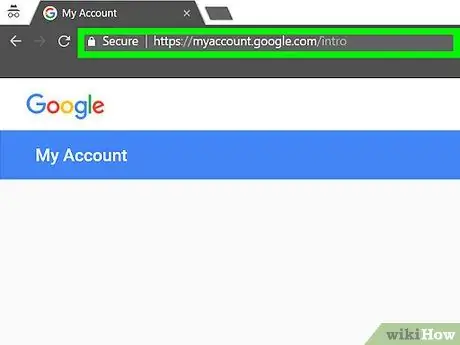
Samm 1. Külastage brauseris saiti myaccount.google.com
Google'i konto saate kustutada ainult veebibrauseri kaudu.
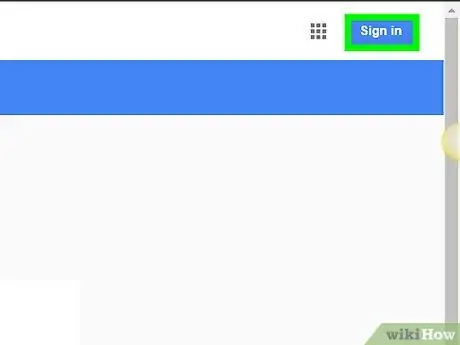
Samm 2. Kui te pole oma kontole veel sisse logitud, klõpsake nuppu Logi sisse
See asub lehe paremas ülanurgas. Kui olete oma kontole juba sisse logitud, kontrollige uuesti kasutatavat kontot ja veenduge, et olete sisse logitud kontoga, mille soovite kustutada.
Kui olete sisse loginud, näete lehe paremas ülanurgas oma konto profiilifotot. Kasutatava konto vaatamiseks/kontrollimiseks klõpsake fotol. Kui olete sisse loginud vale kontoga, klõpsake kuvatavas menüüs nuppu „Logi välja“ja logige uuesti sisse, kasutades kustutatavat kontot

Samm 3. Logige sisse kontoga, mille soovite kustutada
Te ei pea seda sammu järgima, kui olete juba õige kontoga sisse logitud.
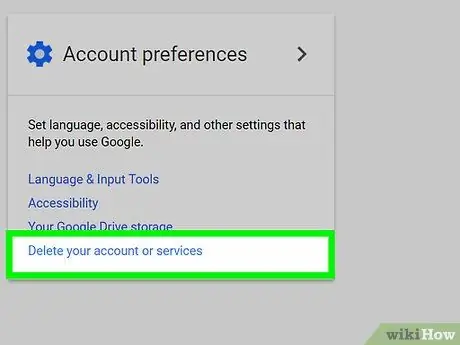
Samm 4. Klõpsake suvandit Kustuta oma konto või teenused
See valik on lehe paremas servas jaotises „Kontoeelistused”.
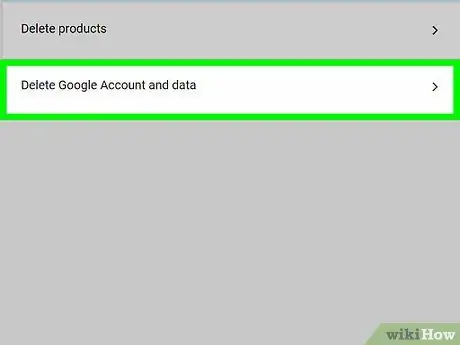
Samm 5. Klõpsake Kustuta Google'i konto ja andmed
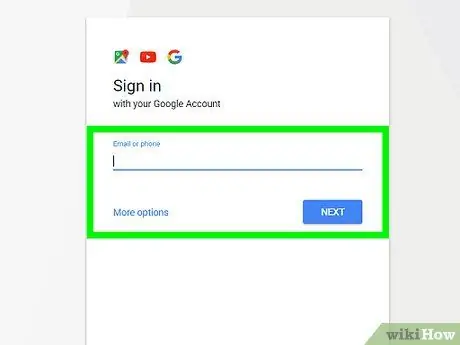
Samm 6. Kui küsitakse, sisestage konto parool uuesti
Enne kustutamisprotsessi jätkamist võidakse teil paluda uuesti sisse logida.
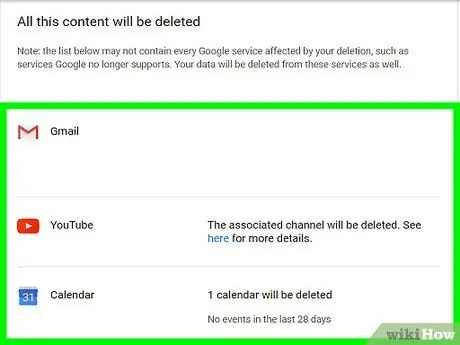
Samm 7. Vaadake üle ka kustutatav sisu
Lisaks näete ka teenuseid, mille juurdepääs eemaldatakse.
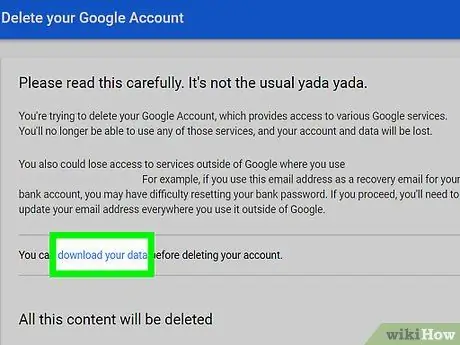
Samm 9. Kerige ekraanile ja märkige kaks kasti Jah
Kasti märkimine on ainus kinnitusetapp, mida saab konto kustutamiseks teha.
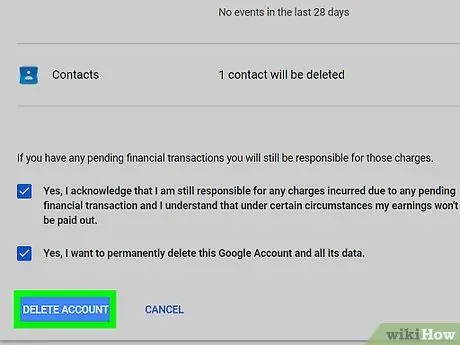
Samm 10. Klõpsake nuppu Kustuta konto
Samm 11. Proovige kustutatud konto taastada
Kui muudate meelt või kustutate kogemata konto, on teil aega konto taastamiseks.
- Minge aadressile accounts.google.com/signin/recovery
- Proovige sisse logida, kasutades kustutatud konto sisselogimisteavet.
- Klõpsake linki "Proovige kontot taastada".
-
Samm 1. Külastage brauseris saiti myaccount.google.com
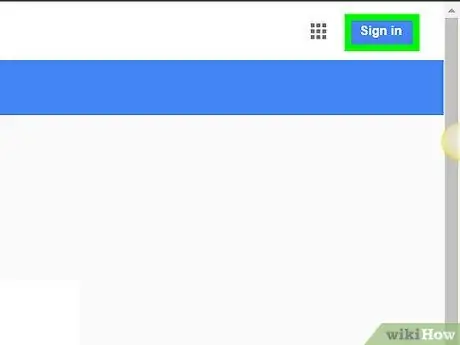
Samm 2. Klõpsake nuppu Logi sisse
See asub lehe paremas ülanurgas. Kui olete juba sisse logitud, veenduge, et see oleks Gmaili konto, mille soovite kustutada.
Kui olete sisse loginud, näete lehe paremas ülanurgas oma konto profiilifotot. Teise kustutatava kontoga sisselogimiseks klõpsake fotol ja klõpsake „Logi välja“
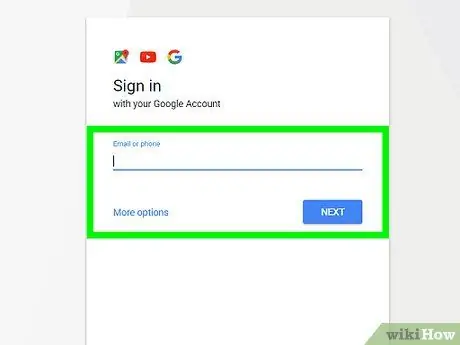
Samm 3. Logige sisse Gmaili kontoga, mille soovite kustutada
Kui olete juba kustutatud kontoga Gmaili sisse logitud, ei pea te neid samme järgima.
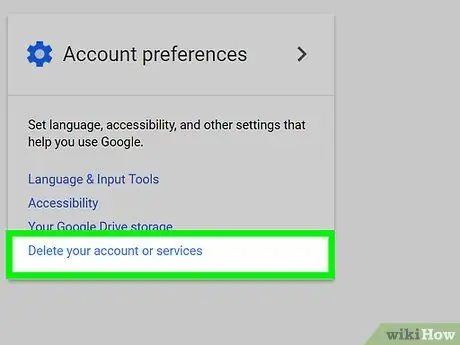
Samm 4. Klõpsake nuppu Kustuta oma konto või teenused
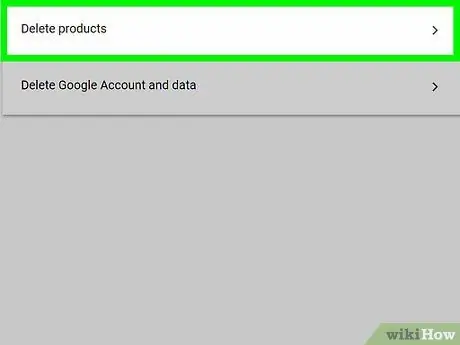
Samm 5. Klõpsake suvandit Kustuta tooted
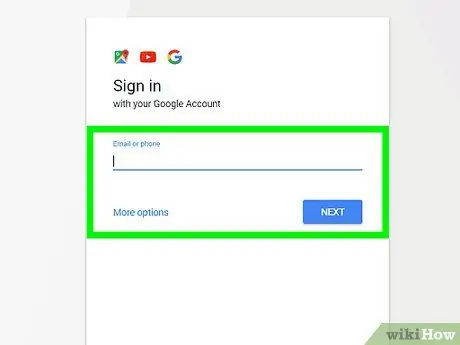
Samm 6. Kui küsitakse, sisestage Gmaili konto parool uuesti
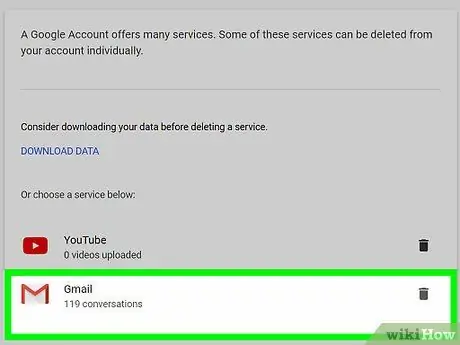
Samm 7. Klõpsake teksti „Gmail“kõrval olevat nuppu „Kustuta“
Nupp kuvatakse prügikastiikoonil.
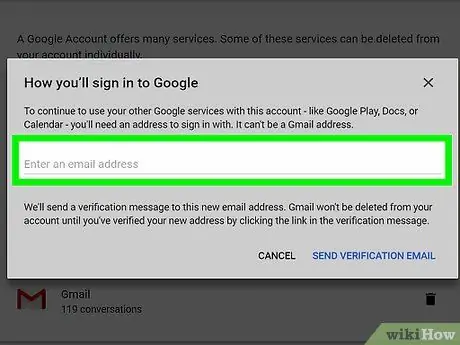
Samm 8. Sisestage oma Google'i kontole alternatiivne e -posti aadress
Seda e -posti aadressi kasutatakse teistesse Google'i teenustesse/toodetesse, näiteks Google Drive'i või YouTube'i, sisselogimiseks.
E -posti aadress tuleb kinnitada, seega veenduge, et kasutate juurdepääsetavat kontot
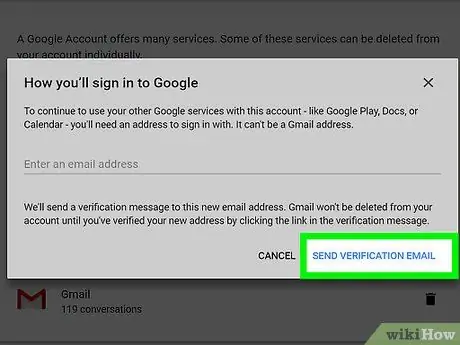
Samm 9. Klõpsake nuppu Saada kinnitusmeil
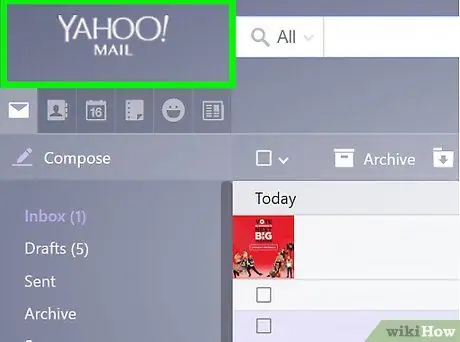
Samm 10. Avage varem sisestatud alternatiivne e -posti konto postkast
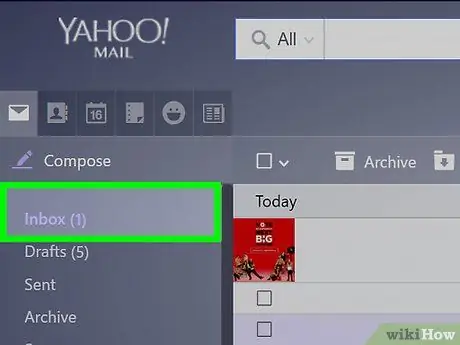
Samm 11. Avage Google'i kinnituskiri
Tavaliselt võetakse kirjad vastu ja kuvatakse postkastis mõne minuti pärast.
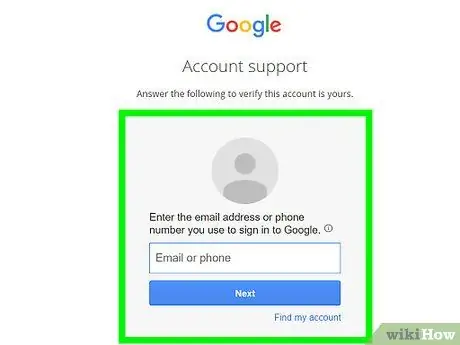
Samm 12. Uue aadressi kinnitamiseks klõpsake meilis olevat linki
Kui uus aadress on kinnitatud, kustutatakse teie Gmaili konto jäädavalt.
Näpunäiteid
- Rämpsposti vältimiseks looge uue e -posti teenusepakkujaga uus e -posti aadress ja ärge kasutage seda aadressi kontode registreerimiseks. Looge teine e -posti aadress ja kasutage seda aadressi vajalike teenusekontode loomiseks.
- Pidage meeles, et kui teil on Droid- või Android -seade ja see sünkroonitakse endiselt teie kustutatud Gmaili kontoga, ei pääse te turu funktsioonidele juurde, kuna teie konto on muutunud. Uue konto autentimiseks peate seadme tehaseseadetele lähtestama, et teenust või funktsiooni uuesti kasutada.
- Gmailis uue konto loomisel looge unikaalne e -posti aadress. Kui loote liiga „turu” aadressi nagu „budi (at) gmail.com”, on suur tõenäosus, et saate palju rämpsposti, kuna aadress on lühike ja seda on lihtne ära arvata.
- Ärge kasutage Gmaili konto loomisel oma nime e -posti aadressina (nt „kim.taeyeon (at) gmail.com.” Pange tähele, et mõned rämpsposti saatjad kasutavad rämpsposti saatmiseks juhuslikke nimesid (nii ees- kui perekonnanimi).
- Kui te ei tea, kuidas oma kontot kustutada, saate muuta oma konto oleku võrguühenduseta olekuks. Kirjutage olek „See konto pole enam aktiivne” ja ärge kunagi kontot kasutades uuesti sisse logige.
-
Kui kasutate Gmaili võrguühenduseta, peate konto täielikuks kustutamiseks kustutama ka selle kontoga seotud küpsised. Kui kasutate Google Chrome'i, saate teha järgmist.
- Sisestage aadressiribale chrome: // settings/cookies ja vajutage sisestusklahvi.
- Otsige üles "mail.google.com".
- Hõljutage kursorit otsingutulemuste kohal ja klõpsake kuvatavat nuppu „X”.
- Enne e-posti konto kustutamist tehke e-kirjast varukoopia, kasutades pilvepõhist e-posti varunduslahendust.






